Рабочая станция Lenovo ThinkStation P330 SFF: мощное довольно компактное решение с особенностями брендовой техники
На текущий момент Lenovo предлагает сразу три модели своих персональных компьютеров с названием ThinkStation P330: побольше, поменьше и совсем компактную. (Зачем при этом одинаково их называть — большая загадка: неужели пул натуральных чисел близок к исчерпанию?) На своем сайте компания добавляет к ним суффиксы соответственно Tower (или MT, Mini-Tower), SFF и Tiny, но в рознице суффиксы могут опустить, тогда останется ориентироваться только на картинку (грубо говоря, в Tower ставится полноразмерный DVD-привод, в SFF — тонкий ноутбучный, а в Tiny оптический накопитель не влезет, он сам размером с внешний привод). Мы в этот раз рассмотрим «среднюю» модель с полным названием Lenovo ThinkStation P330 SFF Gen 2 (30D10020RU).

По замыслу это типичная рабочая станция: строгий внешний вид, компактный (но без экстремизма) размер, возможность установки вертикально («башня») или горизонтально («десктоп»), ряд программных особенностей, полезных для администрирования парка таких компьютеров на предприятии, возможность гибкого конфигурирования под потребности конкретного клиента. Давайте посмотрим, как это все устроено и работает.
Конфигурация
| Lenovo ThinkStation P330 SFF Gen 2 (30D10020RU) | |
|---|---|
| Блок питания | AcBel PCH015, 260 Вт |
| Процессор | Intel Core i7–9700 |
| Кулер | AVC BAZC0925R2U |
| Материнская плата | кастомная Lenovo 314F |
| Чипсет | Intel C246 |
| Оперативная память | 16 ГБ (2×8 ГБ) DDR4–2600 Ramaxel |
| Видеоподсистема | встроенная графика Intel UHD Graphics 630 |
| Звуковая подсистема | кодек Realtek |
| Сеть | Gigabit Ethernet (Intel i219-LM) |
| Накопители | 1 × NVMe SSD Samsung PM981a, 256 ГБ |
| Оптический привод | PLDS DVD-RW DA-8AESH |
| Картовод | SD |
| Габаритные размеры | 30(Г)×34(Ш)×9(В) см (без учета ножек по 0,5 см) |
| Масса | 4,93 кг |
| Операционная система | Windows 10 Pro x64 |
| Цена в фирменном магазине | 84 тысячи рублей |
| В комплекте | клавиатура и мышь |
| Гарантия | 3 года |
Традиционно, рассмотрим сначала конфигурацию компьютера. Надо иметь в виду, что Lenovo предлагает несколько модификаций каждой модели, и в ThinkStation P330 SFF может быть установлен менее производительный процессор (до Core i5–9400), 8 ГБ памяти вместо 16, SSD на 512 ГБ, а не 256. В результате стоимость может снизиться тысяч на 15. Общие возможности конфигурации еще шире: в эту рабочую станцию могут установить серверные процессоры Xeon, накопители Intel Optane и даже пару профессиональных видеоускорителей Nvidia Quadro P1000. Однако на момент подготовки обзора на российском сайте Lenovo такие модификации не предлагаются.
Процессор Intel Core i7–9700 (8 ядер без HT, 3,0/4,7 ГГц, 65 Вт) — очень производительное решение, однако с учетом появления линейки Ryzen 3000 — слишком дорогое. К сожалению, ноутбуки и брендовые рабочие станции все еще остаются en masse вотчиной Intel, особых подвижек и альтернатив тут нет. Процессор охлаждается кулером с маркировкой AVC BAZC0925R2U, о его устройстве мы еще поговорим подробнее, пока же отметим, что это, по всей видимости, заказной продукт, производимый специально для Lenovo — во всяком случае, интернет его упоминает только в связи с компьютерами этой компании.

Также специально для Lenovo на мощностях какой-то из фабрик Китая или Тайваня производится и материнская плата 314F на чипсете Intel C246. Про плату достаточно сказать, что она нестандартной формы и имеет проприетарный 10-контактный разъем питания вместо ATX. Чипсет Intel C246 относится к серверной линейке, но проявляется это не в поддержке какой-то особо экзотической периферии (хотя поддерживаются, помимо прочего, до 6 портов USB 3.1), а в реализации всевозможных технологий Intel для корпоративных систем — vPro, RSTe, Standard Manageability, Trusted Execution и пр. Чипсет, согласно официальным данным, имеет TDP 6 Вт, однако никак специально не охлаждается.

Для памяти здесь предусмотрены 4 стандартных слота DIMM, в нашей модификации было установлено 2 модуля памяти Ramaxel (RMUA5110ME78HAF-26) с частотой DDR4–2600 объемом 8 ГБ. Суммарный объем памяти составил 16 ГБ, на сегодняшний день этого должно с большим запасом хватать даже для «тяжелых» профессиональных задач (кроме каких-то узкоспециализированных случаев).
Видеокарт в нашей модификации компьютера установлено не было, хотя в принципе низкопрофильную карточку (или даже две) сюда поставить можно. Соответственно, за вывод картинки на устройства отображения (а также за декодирование видео и игровую производительность, если ее так можно назвать) отвечает интегрированная графика процессора — Intel UHD Graphics 630. Возможности этого видеоускорителя нам хорошо известны, и к вопросу его игровой производительности мы вернемся в соответствующем разделе. А вот для подключения мониторов у всех модификаций Lenovo ThinkStation P330 SFF Gen 2 на заднюю панель штатно выведены только 2 порта DisplayPort. Опционально может быть еще один порт HDMI, но в нашей модификации его не было. Это, конечно, не очень удобно: переходники существуют, но…

Вообще, набор портов ввода-вывода на задней панели таков: 2 USB 3.0, 2 USB 2.0, сетевая розетка (Gigabit Ethernet), 2 DisplayPort, 1 линейный аудиовыход. Еще могут быть 1 HDMI и 2 PS/2 для клавиатуры и мыши, в нашей модификации они установлены не были. Да, и еще один порт: последовательный (он же COM, он же RS-232, он же DE-9). Ну, с COM-портом нам остается только довериться компании Lenovo в том, что она лучше знает своих клиентов и их потребности. Раз COM-порт есть (причем он даже не опциональный, в отличие от HDMI и PS/2) — значит, он кому-то нужен.

Таким образом, несмотря на поддержку чипсетом USB 3.1, портов этой версии на задней панели платы нет. Зато они есть на передней панели компьютера: туда выведены 2 USB 3.0, 2 USB 3.1, 1 USB 3.0 Type-C, вход для микрофона и вход/выход для гарнитуры или наушников, картовод для карточек SD. Заметим, что порты передней панели физически установлены на самой материнской плате (как мы уже сказали, она нестандартной формы).
Еще на плате доступны 1 слот PCIe x1, 1 слот PCIe x4 (в форм-факторе PCIe x16) и 1 слот PCIe x16. Во все в них можно устанавливать только низкопрофильные карты длиной не более 15,5 см. Также на плате есть 1 слот M.2 2280 (в него установлен штатный SSD с радиатором) и 1 слот для установки Wi-Fi-адаптера (в нашем случае он пустовал), 4 разъема SATA600 (один занят штатным оптическим приводом). Для подключения вентиляторов на плате есть 3 стандартных 4-контактных разъема (один занят процессорным кулером).


Что касается накопителей, то в компьютере установлен только один NVMe SSD-накопитель Samsung PM981a (MZVLB256HBHQ-000L7) с интерфейсом PCIe x4 объемом 256 ГБ (линейные чтение/запись: 3200/2200 МБ/с). Можно сразу заказать модификацию с SSD на 512 ГБ, но по прочим характеристикам она будет скромнее. Никаких рекомендаций мы тут давать не возьмемся, в зависимости от ваших профессиональных задач свободного места на SSD (≈200 ГБ) может хватить на всю жизнь —, а может потребоваться сразу же поменять SSD на терабайтный и докупить HDD на 10 ТБ. В любом случае, накопителей сюда можно поставить только два (добавить SATA-винчестер или SSD к имеющемуся), плюс есть еще накопители на сменных дисках: пишущий DVD±RW (PLDS DVD-RW DA-8AESH толщиной 9 мм) и SD-картовод.

Питанием систему снабжает БП AcBel PCH015. Он также нестандартный, имеет всего два хвоста: до общего разъема питания материнской платы (10-контактный) и до разъема питания процессора (стандартный ATX12V). Производитель нам практически неизвестен, но в случае производства под заказ это и не имеет никакого значения. На корпусе БП есть указание на сертификат 80+ Platinum, а максимальной мощности в 260 Вт для всех возможных ситуаций должно хватить с большим запасом (мы под максимальной нагрузкой намерили у компьютера потребление всего 95 Вт).

Корпус, сборка, аксессуары
Сразу скажем, корпус нам понравился. Конечно, он заметно компактнее стандартных вариантов Mini-Tower, так что компромиссы неизбежны (некоторым и Full-Tower маловат). Но компромиссы тут вполне «божеские». В конце концов, собирать в этом корпусе систему с нуля вам вряд ли доведется. Для готовой же системы, в которую, может быть, придется установить модули памяти и винчестер, снять на профилактику кулер с процессора и т. п., удобство работы с комплектующими находится на высоком уровне.

После снятия крышки корпуса (надо открутить два винта с накатной головкой) кажется, что тут ни до чего не добраться, однако передняя часть, в которой устанавливаются дисковые накопители, откидывается вперед. Фиксируется она всего одной защелкой, поворачивается аккуратно, все кабели тщательно подогнаны по длине, так что ничего не выдергивается из гнезд, но и провисающих кабелей не наблюдается. Эта защелка, как и все остальные элементы корпуса, на которые надо нажать или за которые надо потянуть, аккуратно помечена красной полоской. Нет никаких скрытых винтов и прочих препятствий, сравнимых только с ловушками на пути грабителей в гробницу фараона и требующих для работы квалификации нейрохирурга.

В корпус максимально просто устанавливается тонкий оптический дисковод, на который предварительно надевается специальная «полурамка». На предназначенном для него месте (справа в поворотном дисковом отсеке) заранее закреплены все необходимые кабели, в данном случае заканчивающиеся одним длинным комбинированным разъемом. Аналогично и с местом для установки винчестера (слева в поворотном дисковом отсеке): кабели подведены заранее, остается только отцепить (одна защелка) гибкий пластиковый чехол, натянуть его на жесткий диск (в крепежные отверстия входят специальные штырьки) и установить обратно. Времени все это занимает минимум, перепутать просто нечего.

Как ставятся карты расширения — понятно (проговорим, что они должны быть низкопрофильные и длиной не более 15,5 см). Слоты для модулей памяти, а также слоты для горизонтальной установки M.2-накопителя и Wi-Fi-карточки после откидывания дискового отсека оказываются открыты. Все интерфейсные разъемы на плате, куда может потребоваться подключить, например, SATA-кабель и коннектор питания — тоже. (Поскольку БП снабжает питанием только саму плату и процессор, питание накопители получают от материнской платы через проприетарный разъем.) Процессорный кулер можно демонтировать и сразу после снятия крышки корпуса.

В закрытом состоянии корпус смотрится симпатично. Равномерный черный цвет слегка разбавляют только два цветовых пятна: красная пластиковая вставка «Lenovo» около DVD-привода и ностальгическая красная же точка в названии ThinkStation, загорающаяся во время работы. Выбор в пользу вертикальной или горизонтальной установки корпуса пользователь может сделать самостоятельно, два набора ножек на соответствующих сторонах предустановлены изначально. Ножки маленькие, они не должны испортить внешний вид устройства. Любопытно, что ножки на широкой стороне довольно жесткие, компьютер можно, хотя и с трудом, передвигать по столу; ножки же на узкой стороне более «резиновые», компьютер встает на них просто намертво. Видимо, в том числе и поэтому никаких дополнительных подставок (чтобы корпус стоял вертикально устойчивее) здесь не предусмотрено.

На боковых сторонах корпуса (хоть так его поверни, хоть эдак) нет никаких вентиляционных отверстий и прочих «слабых мест», сталь достаточно толстая, компьютер в сборе (без винчестера) весит почти 5 кг. Члены секты свидетелей чугуниевых корпусов должны быть довольны. С практической точки зрения это важно в том смысле, что на установленный горизонтально корпус можно смело ставить сверху любой монитор или, например, [настольный] МФУ.
Вентиляционные отверстия есть только спереди, где под них отдана половина фронтальной панели, и сзади. О том, как они используются, мы поговорим в следующем разделе. Здесь же добавим еще, что на передней стороне в углу смонтирована кнопка включения (с белым индикатором по центру) и белый индикатор активности дисковой подсистемы — неяркие (нераздражающие). Кнопки перезагрузки нет. Сзади можно отметить два вида креплений для систем безопасности: отверстие для кенсингтонского замка на тросе против кражи и ушко, на которое навешивается замок, что предотвращает снятие крышки корпуса. Есть специальное крепление для кабелей, отходящих от разъемов задней панели: помогает не потерять их, даже если вытащить из разъема и выпустить из рук (ну, и от их кражи, наверное, помогает тоже).
Вообще, безопасности при создании этого компьютера было уделено немало внимания. Обещается рай для сисадмина-параноика: возможность по-всякому блокировать корпус, получать извещения о его открытии и об изменении конфигурации, индивидуально отключать порты и картовод на уровне BIOS, ставить админский пароль и пароль при включении (можно установить запрос админского пароля в том числе на перепрошивку BIOS и на быстрый выбор загрузочного устройства при включении компьютера). Есть Smart USB Protection — запрет на доступ к USB-устройствам из-под Windows или на запись на них (заметим, что для DVD мы такого не обнаружили, а он ведь пишущий!). Разумеется, есть куча фирменных технологий Intel для рабочих компьютеров.

В завершение раздела скажем несколько слов про аксессуары компьютера: он поставляется с клавиатурой и мышью в комплекте. По большому счету, это простенькие устройства с минимальной необходимой функциональностью: у них нет никаких «лишних» клавиш и переключателей, никакой, боже упаси, подсветки. Клавиатура с мягким тихим нажатием клавиш, очень удобная, с двумя парами ножек, чтобы поднимать корпус на разную высоту. Кроме горизонтальной формы клавиши Enter ей, в общем-то, и предъявить нечего. Трехкнопочная мышь маленькая, с пластиковым, чуть прорезиненным колесиком, с не очень отчетливой дискретностью вращения. В общем, самые типичные рабочие инструменты.


Работа под нагрузкой, нагрев и уровень шума
Штатно в компьютере всего один «нормальный» вентилятор — в составе процессорного кулера. Также свой вентилятор может иметь БП, и в нашем случае он был, однако рассчитывать на него в качестве средства охлаждения комплектующих не стоит. В принципе, на передней панели предусмотрено одно место под установку 40-миллиметрового вентилятора, но это вариант на случай полной безысходности, поскольку тихими и эффективными (одновременно) такие вентиляторы не бывают.

Процессорный кулер имеет типичную компоновку боксовых (круглых) кулеров Intel, с дополнительной пластиковой «юбкой» вокруг радиатора, но есть важное отличие: от задней панели к его вентилятору тянется пластиковый воздуховод, так что горячий выхлоп сразу отправляется за пределы корпуса. Забор наружного воздуха осуществляется через решетку передней панели, по пути воздух немного обдувает отсек для установки винчестера и радиатор на SSD, но даже при максимальной скорости вращения вентилятора этот поток нельзя назвать особо впечатляющим.
К слову, о скорости вращения вентилятора. К сожалению, штатных средств для регулировки работы процессорного кулера у компьютера нет, нет даже возможности мониторинга его работы (диагностические утилиты вентиляторный разъем просто «не видят»). Единственная настройка обнаружилась вовсе не в фирменной утилите Lenovo Vantage, где мы ожидали ее найти, а в BIOS Setup, и там на выбор доступны три режима работы системы охлаждения: Better Acoustic Performance (работать тише), Better Thermal Performance (охлаждать лучше) и Full Speed (всегда работать на максимальной скорости). Таким образом, если пользователь захочет сменить режим, ему придется перезагружаться и вносить изменения в BIOS Setup (в случае, конечно, если такая возможность не отключена системным администратором).
С режимом Full Speed все понятно: вентилятор раскручивается при включении компьютера и никогда не затихает, при работе компьютер создает шум на уровне 52–52,5 дБА — это очень громко, посреди обычного офиса он сильно выделяется. Напомним, что мы измеряем шум с расстояния в 30 см на уровне верхнего края корпуса под углом к нему спереди и слева. Все цифры тестирования шума персональных компьютеров нельзя напрямую сравнивать с нашими же результатами тестирования, например, ноутбуков; условия тестирования немного разные, чтобы соответствовать реальному сценарию использования.
Режимы Better Acoustic Performance и Better Thermal Performance в реальной жизни различаются довольно слабо (никаких дополнительных настроек их работы не предусмотрено). В простое в обоих случаях уровень шума компьютера очень низкий, едва регистрируемый (около 21 дБА) — кстати, типичное потребление в таком режиме было меньше 10 Вт. Даже под максимальной нагрузкой процессор в обоих режимах работает на одинаковой частоте (3,2–3,3 ГГц при нагрузке на все 8 ядер; 2,9–3,0 ГГц, если добавить нагрузку на GPU), во всех случаях без тротлинга. Максимальное зарегистрированное потребление системы «из розетки» составило около 95 Вт, сам процессор потреблял ровно штатные 65 Вт, интегрированный GPU под нагрузкой потреблял 15 Вт (разумеется, они входят в общее потребление процессора). Отличия же обнаружились в уровне шума и нагрева: в Better Acoustic Performance температура ядер процессора была градусов на 5 повыше (но максимум составлял 75 °C, до перегрева было очень далеко), а шум 31,5 дБА был отчетливо слышен, но еще не был громким. В Better Thermal Performance шум поднимался до 36–36,5 дБА — это уже скорее громко, но все еще терпимо. Нагрев штатного SSD под радиатором составлял примерно 35 °C, тут беспокоиться точно не о чем.
Таким образом, хотя возможность мониторинга и полноценного управления системой охлаждения компьютера под рукой у пользователя отсутствует, в целом лезть в эти настройки не требуется, система сконфигурирована адекватно, по умолчанию оправданно установлен режим Better Acoustic Performance. Однако есть одна маленькая неприятность: при подаче очень высокой нагрузки на процессор (например, при старте кодирования видео) кулер раскручивается до максимума и отчетливо взревывает. Происходит это из-за того, что процессор на краткий миг переходит на работу на повышенных частотах при сильно поднятом TDP — в данном случае он сконфигурирован на уровне 135–140 Вт. Да, почти сразу в действие вступает ограничение потребления до штатных 65 Вт, высокий уровень шума наблюдается всего несколько секунд, но ощущение не из приятных.
Как с этим бороться? Лучше всего — ограничить лимит потребления в первой стадии разгона Turbo Boost (PL2 — Short Duration Power Limit) до, например, тех же 65 Вт. К сожалению, штатной такой возможности в BIOS Setup нет, а параметры, выставленные через утилиту Intel XTU, при перезагрузке сбрасываются. Да, есть способы борьбы (поставить более старую версию Intel XTU и применять заданный профиль при старте с помощью планировщика Windows), но… Зачем вообще так конфигурируют Turbo Boost?!
Исследование производительности
Для начала приведем результаты тестирования в нашем бенчмарке iXBT Application Benchmark 2018. Такой тест важен в принципе, чтобы убедиться, что самые разные приложения, иногда создающие очень высокую нагрузку на компоненты ПК, успешно работают, ничего не зависает и не глючит.
| Тест | Референсный результат | Lenovo ThinkStation P330 SFF Gen 2 |
|---|---|---|
| Видеоконвертирование, баллы | 100 | 85,6 |
| HandBrake 1.0.7, c | 119 | 138 |
| VidCoder 2.63, c | 137 | 162 |
| Рендеринг, баллы | 100 | 82,4 |
| POV-Ray 3.7, c | 79 | 87 |
| LuxRender 1.6×64 OpenCL, c | 144 | 193 |
| Вlender 2.79, c | 105 | 133 |
| Adobe Photoshop CС 2018 (3D-рендеринг), c | 104 | 121 |
| Создание видеоконтента, баллы | 100 | 88,8 |
| Adobe Premiere Pro CC 2018, c | 301 | 341 |
| Magix Vegas Pro 15, c | 172 | 198 |
| Magix Movie Edit Pro 2017 Premium v. 16.01.25, c | 337 | 380 |
| Adobe After Effects CC 2018, c | 344 | 374 |
| Обработка цифровых фотографий, баллы | 100 | 105,4 |
| Adobe Photoshop CС 2018, c | 832 | 827 |
| Adobe Photoshop Lightroom Classic СС 2018, c | 149 | 135 |
| Архивирование, баллы | 100 | 86,4 |
| WinRAR 5.50 (64-bit), c | 323 | 355 |
| 7-Zip 18, c | 288 | 351 |
| Научные расчеты, баллы | 100 | 96,3 |
| LAMMPS 64-bit, c | 255 | 280 |
| NAMD 2.11, c | 136 | 147 |
| Mathworks Matlab R2017b, c | 76 | 72 |
| Интегральный результат без учета накопителя, баллы | 100 | 90,5 |
Поскольку, как мы уже выяснили в процессе тестирования, перегрева и тротлинга у Lenovo ThinkStation P330 SFF не наблюдается, не показали ничего неожиданного и тесты производительности. Сравнивать результат с какими-то конкретными компьютерами было бы, наверное, неправильно (не так уж много мы этих компьютеров тестируем, да и конфигурация у них, как правило, гибко меняется), так что просто дадим общую оценку: 90 баллов соответствуют категории высокопроизводительных решений. Все абсолютно логично. А в тех случаях, когда производительность серьезно зависит от накопителя, этот компактный компьютер может показать еще более высокий результат, так как SSD здесь очень быстрый.
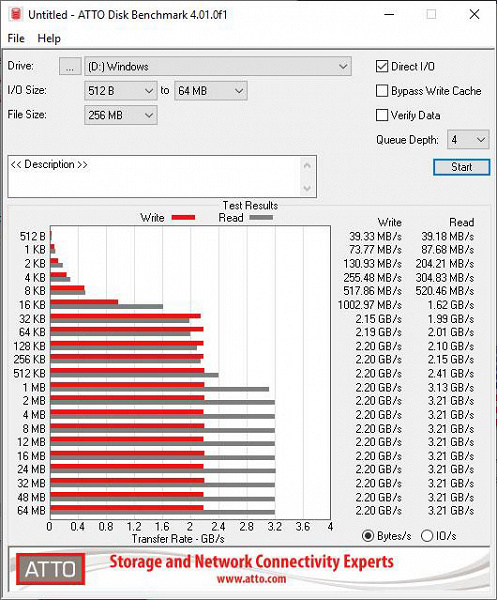
Возможности интегрированной графики процессоров Intel мы себе хорошо представляем, так что при тестировании в играх ограничились разрешением Full HD (с тремя вариантами качества графики, от минимального до максимального) и не стали дополнительно тестировать в самых современных играх — не в коня корм. Приводим результаты нашего бенчмарка iXBT Game Benchmark 2018.
| Игра | 1920×1080, максимальное качество | 1920×1080, среднее качество | 1920×1080, низкое качество |
|---|---|---|---|
| World of Tanks 1.0 | 10 | 27 | 146 |
| Final Fantasy XV | 5 | 6 | 8 |
| F1 2017 | 13 | 18 | 23 |
| Far Cry 5 | 7 | 8 | 10 |
| Total War: Warhammer II | 7 | 9 | 11 |
| Tom Clancy«s Ghost Recon Wildlands | 4 | 8 | 12 |
Слабые результаты для нас сюрпризом не стали. По сути, играть здесь можно только в «танчики», и то далеко не на максимуме. Но для рабочей станции мы это недостатком считать отказываемся. Может быть, это даже достоинство.
Заключение
В условиях, когда половину компьютера составляют заказные комплектующие, подсчитывать стоимость аналогичной сборки «по Маркету» нет никакого смысла. Более того, брендовые рабочие станции — вещь в себе. В случае самостоятельной сборки вы сможете сами же заменить любую вышедшую из строя деталь. А что делать, если сгорела плата или БП в Lenovo ThinkStation P330 SFF? Очевидно, только обращаться к Lenovo за ремонтом или заменой. С другой стороны, при покупке брендового компьютера у вас и условия гарантии и обслуживания другие. Выбор в пользу такого «железа» очень даже может быть оправдан, но выбор этот должен делать ответственный человек с пониманием финансового состояния фирмы и ее перспектив.

Теперь давайте отстранимся от стратегических размышлений и посмотрим на Lenovo ThinkStation P330 SFF как на готовый купленный компьютер. В общем, за исключением цены, никаких претензий к нему у нас нет. (Да и к цене, собственно, претензий нет, просто мы не знаем, с чем ее соотнести.) Он довольно компактный —, но не до такой степени, чтобы сборка и модернизация начали отнимать неоправданно много времени, а также требовалось использовать только фирменные комплектующие. В то же время, это вполне полновесная рабочая машина, с высокой производительностью в случае протестированной конфигурации, а никак не пишмашинка для секретаря. Для игр компьютер совершенно не годится, а вот для всего остального — пожалуйста.
Опять-таки, возможности по расширению конфигурации ограничены, но они есть. Можно и памяти добавить, и винчестер (или второй SSD) поставить. В будущем, при необходимости, можно будет заменить почти любые штатные комплектующие, от процессора до DVD-привода — они легкодоступны и являются совершенно стандартными. К незаменяемым здесь относятся только материнская плата и блок питания (частично — еще и кулер процессора). Компьютер адекватно охлаждается и при этом не особо шумит, корпус симпатичный, аккуратный, без пугающей (некоторых) подсветки. Если вы осознаете все особенности брендовой техники, Lenovo ThinkStation P330 SFF вполне достоин вашего внимания.
Полный текст статьи читайте на iXBT
